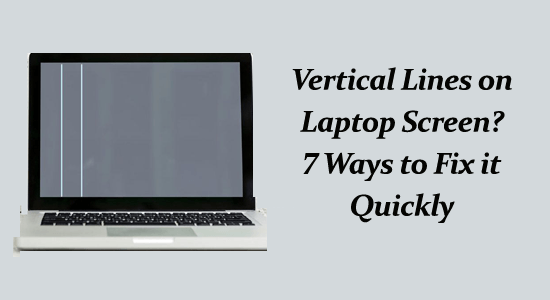
Att se vertikala eller horisontella linjer på din bärbara eller stationära skärm är inte ett gott tecken. Detta betyder verkligen att din bildskärm står inför några allvarliga problem.
Om du ser blå, röda, gröna eller svarta vertikala linjer på den bärbara datorns skärm, då är den här artikeln för dig. I den här guiden kommer du att lära dig felsökningslösningarna för att fixa den vertikala svarta linjen på bärbar dators skärm.
För att reparera skadade Windows-systemfiler rekommenderar vi Advanced System Repair:
Denna programvara är din enda lösning för att fixa Windows-fel, skydda dig från skadlig programvara, rensa skräp och optimera din dator för maximal prestanda i tre enkla steg:
- betygsatt Utmärkt på Trustpilot .
- Klicka på Installera och skanna nu för att installera och skanna problem som orsakar PC-problem.
- Klicka sedan på Klicka här för att fixa alla problem nu för att åtgärda, rengöra, skydda och optimera din dator effektivt.
Varför finns det en linje på min bärbara datorskärm?
Oavsett om det är vertikalt eller horisontellt är dessa linjer resultatet av flera problem. Faktorer som orsakar linjer på den bärbara datorns skärm inkluderar ofta överhettning, fysisk skada på bildskärmen eller kablarna som ansluter den, konflikter mellan skärmen och den valda skärmupplösningen, felaktiga inställningar för uppdateringsfrekvens eller föråldrade drivrutiner och operativsystem.
Det kan också uppstå på grund av ett felaktigt problem med HDMI- eller DisplayPort-skärmdrivrutinen, eller till och med ett systemomfattande fel som gör att din bärbara dators skärm inte fungerar.
Hur fixar man vertikala svarta linjer på bärbar datorskärm?
I det här avsnittet har vi täckt de möjliga felsökningslösningarna som hjälper dig att fixa vertikala linjer på bildskärmen .
Innehållsförteckning
Växla
Lösning 1: Anslut videokabeln igen
Om det finns några lösa eller skadade anslutningar kan det leda till förvrängd grafik, inklusive vertikala linjer. När du återansluter videokabeln säkerställer du en korrekt anslutning mellan bildskärmen och grafikkortet, vilket kan lösa problemet.
Om återanslutningen inte hjälper kan det vara en bra idé att byta ut kabeln med en annan HDMI- eller DisplayPort-kabel för att lösa det här problemet.
Lösning 2: Byt ut kabeln (HDMI, Ribbon, Display Port)
Bandkabeln ansvarar för att överföra data från systemets GPU till skärmen. Om det finns ett problem med den här kabeln kan det resultera i vertikala linjer på skärmen. En skadad bandkabel kan ha trasiga eller kortslutna anslutningar, vilket leder till störningar i informationen som skickas till skärmen.
Genom att ersätta den felaktiga bandkabeln med en ny, oskadad, återställer du den korrekta anslutningen mellan moderkortet och skärmen, vilket eventuellt tar bort vertikala linjer på laptopskärmen.
Lösning 3: Använd felsökaren för bildkvalitet
Display Quality Troubleshooter kommer automatiskt att upptäcka problem relaterade till bildskärmsdrivrutiner, grafikkort eller skärminställningar som kan orsaka vertikala svarta linjer. Den är utformad för att fungera med olika operativsystem, vilket säkerställer kompatibilitet och noggrannhet vid diagnostisering av problem.
Följ dessa instruktioner för att använda en felsökare för bildkvalitet på din enhet.
- Gå till sökmenyn och skriv kontroll . Klicka sedan på Kontrollpanelen från resultatlistan.
- Ställ sedan in alternativet Visa efter till Stora ikoner till höger på skärmen.
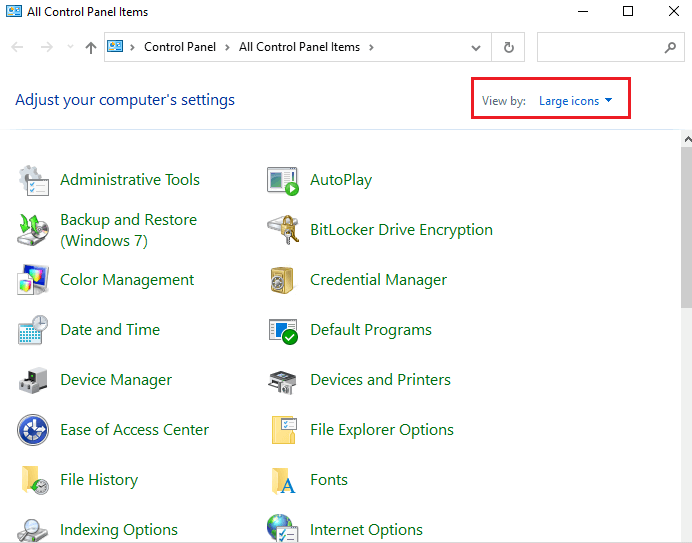
- Klicka sedan på alternativet Felsökning .
- Klicka på Visa alla i det vänstra fönstret .
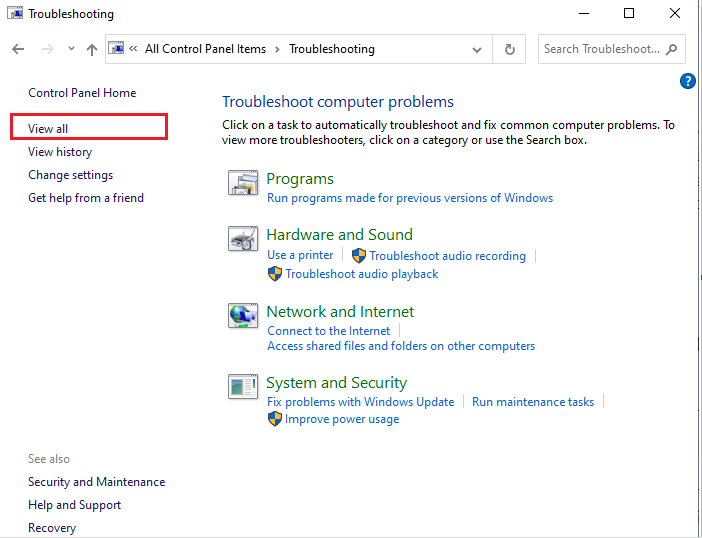
- Tryck nu på Display Quality
- Ange lösenordet för admin, eller ge lämpliga behörigheter när du uppmanas.
Lösning 4: Åtgärda systemfilskorruption
Om det finns några problem med dina Windows-systemfiler kan du använda kommandona System File Checker (SFC) och Deployment Image Servicing and Management (DISM) för att reparera skadade systemfiler.
Försök först att använda SFC-kommandot på din PC och om det inte fungerade, använd DISM-kommandon för att reparera alla korrupta systemfiler.
- Tryck på Windows + R- tangenten för att starta dialogrutan Kör .
- Skriv sedan cmd i fönstret Kör och tryck på Enter .
- När kommandotolken öppnas skriv sfc/scannow och tryck på Enter
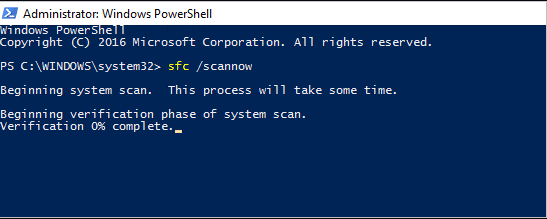
- Ha tålamod tills skanningsprocessen ska slutföras. Det tar ungefär 15 minuter.
- När SFC-skanningsprocessen är klar, kontrollera om de vertikala linjerna på monitorn är lösta. Om du fortfarande möter felet, kör sedan DISM-kommandot i kommandotolken.
- Starta kommandotolken, skriv dism /online /cleanup-image /restorehealth och tryck på Enter
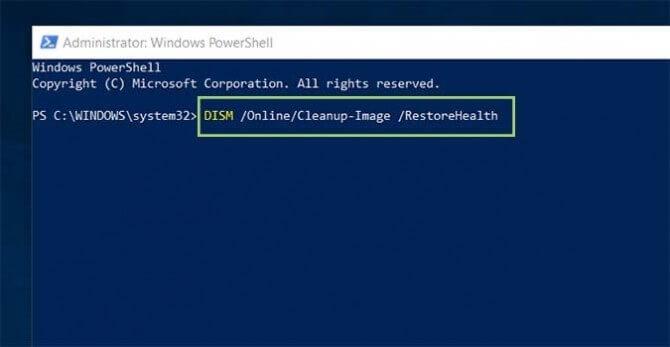
- Vänta tills skanningsprocessen är klar. Det tar ungefär 30 minuter.
- Kontrollera om problemet är löst nu efter att du har startat om din dator.
Lösning 5: Uppdatera din grafikdrivrutin
En föråldrad eller inkompatibel drivrutin kan orsaka konflikter eller fel vid visning av bilder och grafik, vilket leder till uppkomsten av vertikala linjer.
Dessutom förbättrar uppdatering av grafikkortets drivrutin systemets prestanda och löser kompatibilitetsproblem som vertikala svarta linjer på bärbar datorskärm .
Följ dessa instruktioner för att uppdatera din grafikdrivrutin.
- Klicka på Windows + X-tangenterna och öppna Enhetshanteraren från menyn.
- Dubbelklicka på drivrutinerna, kontrollera om några drivrutiner på din PC behöver några uppdateringar och anteckna dem.
- Navigera sedan till tillverkarens webbplats och ladda ner drivrutinen som passar din dators specifikationer.
.exe -filerna kommer att laddas ner till din PC. Kör filerna genom att dubbelklicka på dem för att installera drivrutinerna
Dessutom kan du enkelt uppdatera drivrutinen genom att köra verktyget Driver Updater . Denna programvara kommer automatiskt att uppdatera föråldrade drivrutiner och enkelt lösa andra drivrutinsrelaterade problem.
Lösning 6: Justera skärmupplösningen
Du kan också justera skärmupplösningen på din dator för att kontrollera om någon av skärminställningarna på din bärbara dator orsakar problemet.
Följ dessa instruktioner för att justera skärmupplösningen.
- Gå till ditt skrivbord genom att klicka på Windows + D- tangenterna. Högerklicka nu på det tomma området och välj Displayinställningar .
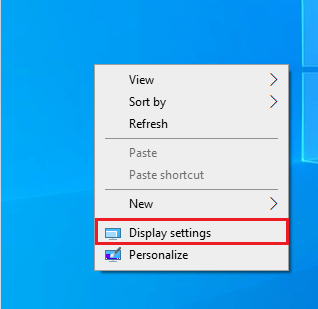
- Gå till bildskärmsupplösningen på den högra fliken, expandera rullgardinsmenyn och välj den rekommenderade upplösningen som visas.
Kontrollera nu om de vertikala linjerna på din PC har fixats nu.
Lösning 7: Torka försiktigt av skärmen med bomullstussar
En annan orsak är ansamlingen av damm och skräp på skärmen och inuti ramen, som en bomullstuss kan hjälpa till att ta bort. Dessutom kan en bomullstuss absorbera all instängd fukt i ramen som kan leda till korrosion eller elektriska fel som orsakar dessa linjer.
Slutligen kan detta justera eventuella felinriktade elektriska anslutningar inuti ramen, vilket också kan bidra till dessa vertikala svarta linjer. Därför kan detta enkla steg ofta hjälpa till att lösa sådana skärmproblem.
Rekommenderad lösning – Åtgärda Windows-fel och förbättra datorns prestanda
Om du letar efter en enda lösning för att fixa Windows-fel och prestandaproblem, måste du prova .
Detta är ett avancerat reparationsverktyg utvecklat av proffs för att hantera olika Windows PC-fel och problem. Här är några av de problem som du enkelt kan fixa med hjälp av det här verktyget - spelfel, registerfel, BSOD-fel, applikationsfel, DLL-fel.
Tillsammans med dessa kan den också reparera skadade Windows-systemfiler, skyddar systemet från virus/skadlig programvara och ökar datorns prestanda genom att lösa prestandarelaterade problem.
Slutord
Sammanfattningsvis kan det vara frustrerande att uppleva vertikala linjer på en bärbar dators skärm , det finns flera steg som diskuteras i den här artikeln, du kan ta för att försöka lösa problemet.
I den här bloggen har jag provat de enklaste lösningarna som fungerade för många PC-användare och jag önskar att en av dem hjälper dig definitivt.
Lycka till…!

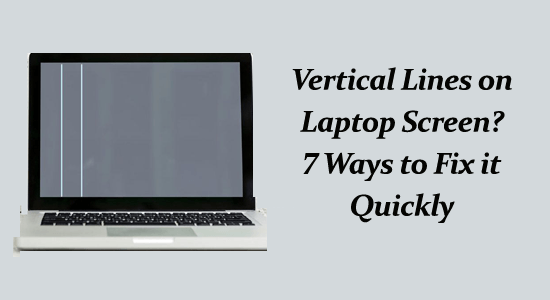
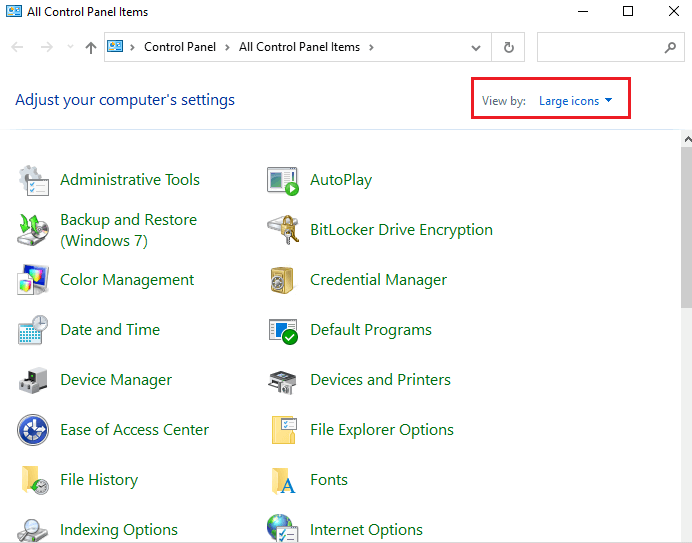
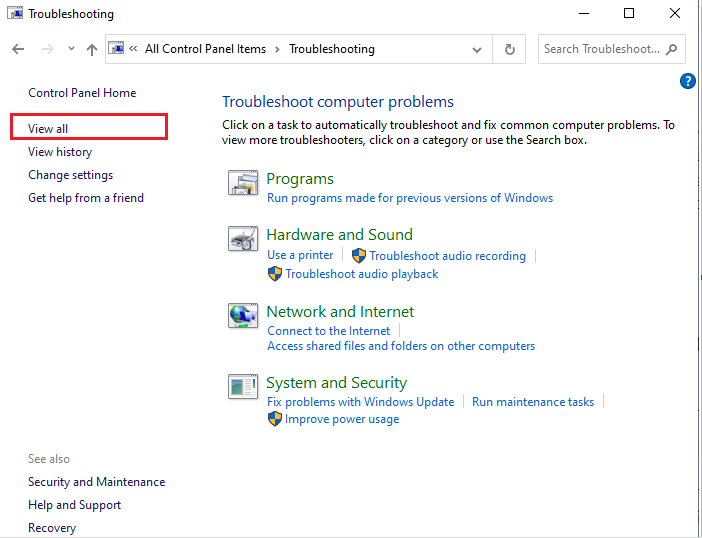
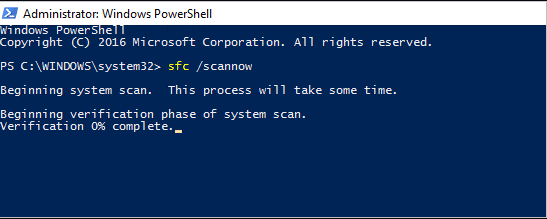
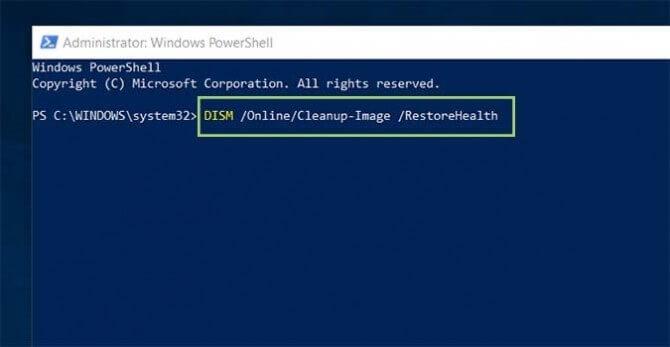
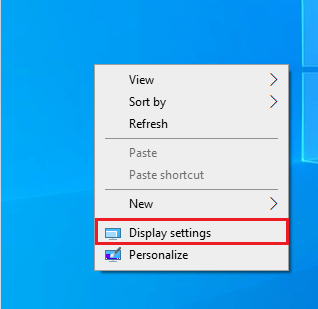



![[100% löst] Hur åtgärdar jag meddelandet Fel vid utskrift i Windows 10? [100% löst] Hur åtgärdar jag meddelandet Fel vid utskrift i Windows 10?](https://img2.luckytemplates.com/resources1/images2/image-9322-0408150406327.png)




![FIXAT: Skrivare i feltillstånd [HP, Canon, Epson, Zebra & Brother] FIXAT: Skrivare i feltillstånd [HP, Canon, Epson, Zebra & Brother]](https://img2.luckytemplates.com/resources1/images2/image-1874-0408150757336.png)